中建八局ERP物资流程操作步骤精讲课教案.docx
《中建八局ERP物资流程操作步骤精讲课教案.docx》由会员分享,可在线阅读,更多相关《中建八局ERP物资流程操作步骤精讲课教案.docx(15页珍藏版)》请在冰豆网上搜索。
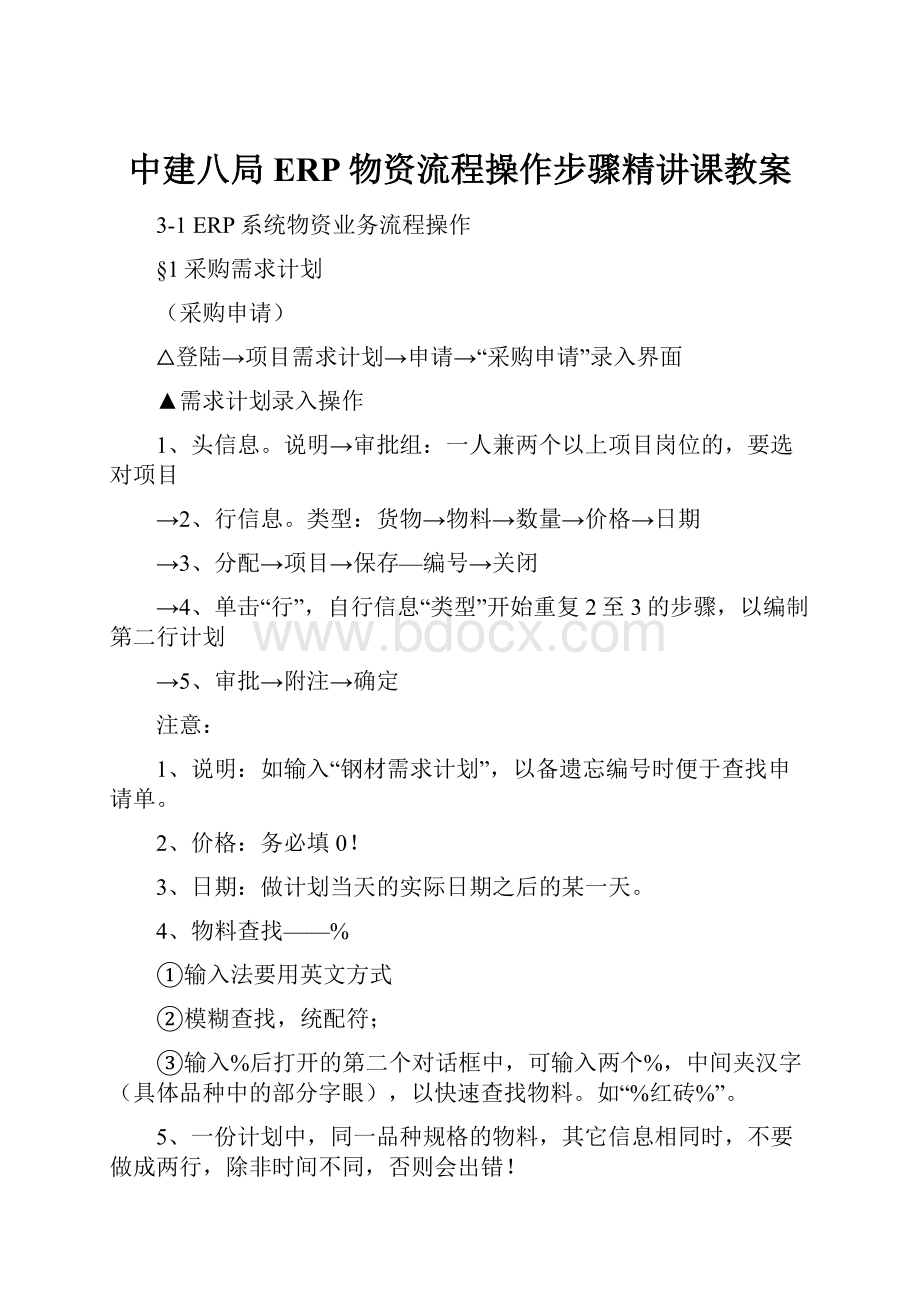
中建八局ERP物资流程操作步骤精讲课教案
3-1ERP系统物资业务流程操作
§1采购需求计划
(采购申请)
△登陆→项目需求计划→申请→“采购申请”录入界面
▲需求计划录入操作
1、头信息。
说明→审批组:
一人兼两个以上项目岗位的,要选对项目
→2、行信息。
类型:
货物→物料→数量→价格→日期
→3、分配→项目→保存—编号→关闭
→4、单击“行”,自行信息“类型”开始重复2至3的步骤,以编制第二行计划
→5、审批→附注→确定
注意:
1、说明:
如输入“钢材需求计划”,以备遗忘编号时便于查找申请单。
2、价格:
务必填0!
3、日期:
做计划当天的实际日期之后的某一天。
4、物料查找——%
①输入法要用英文方式
②模糊查找,统配符;
③输入%后打开的第二个对话框中,可输入两个%,中间夹汉字(具体品种中的部分字眼),以快速查找物料。
如“%红砖%”。
5、一份计划中,同一品种规格的物料,其它信息相同时,不要做成两行,除非时间不同,否则会出错!
▲首选项操作步骤
1、进入“采购申请”录入界面
→2、工具→首选项
→3、需要日期→项目信息→项目—确定→关闭
注意:
1、进入申请编制界面,未做任何操作前使用首选项!
2、只选择日期、项目,不选别的!
项目信息中,只选项目,不要动其它的。
首选项UPK,见“单据快捷输入”→材料计划要配
▲查找申请单步骤
申请汇总→输入“%+单据号后3位”→查找
△带“汇总”的功能项,均为可实施查询的。
▲查询单据状态步骤
查找→选择行→工具→历史活动记录
§2采购合同管理
(一揽子采购协议=采购合同,采购订单之一)
△登陆→项目采购合同管理→采购订单→“一揽子采购协议/采购合同/采购订单”录入界面。
▲采购合同/一揽子采购协议操作步骤
1、头信息。
供应商→说明→“全局”前打钩→审批组
→2、行信息。
类型:
货物→物料→价格
→3、协议/条款
→4、保存—编号
→5、单击按钮“行”,自行信息“类型”开始重复2至4的步骤,以编制第二行物料
→6、附件
→7、审批→附注→确定
注意:
1、供应商:
注意右边的地点,确保为“材料供应”!
否则会导致财务费用类型错误。
2、说明:
如输入“钢材合同”,以便与供货计划区分;或输入项目名称+系统外实际合同的合同编号。
3、不选全局,会导致后面的流程中无法引用。
4、物料编码要与需求计划的一致。
5、协议/条款/附件:
非必须项。
①协议,限定数量、合同金额,慎用;条款,限定有效期。
非必要时,此两项建议不用。
②附件,用来附加系统外的合同文本、有关情况说明等资料。
▲采购合同加附件的步骤
针对整份合同加附件:
1、光标点在合同录入页面的头信息处→点附件图标→是→类别:
至审批人→来源:
文件
→2、GFM加载页→浏览→选择要添加的文件→提交→关闭GFM加载页
→3、是否加载成功:
是
针对某一行加附件:
1、光标点在合同录入页面某一行处→2、(以下步骤同上)。
▲查询采购合同状态
查询→历史活动记录
§3供货计划
(标准采购订单/供货计划,采购订单之一)
△登陆→项目供货计划→自动创建→“标准采购订单”录入界面
▲有计划有合同的供货计划操作步骤
1、申请单号→查找
→2、选择行→“自动”
→3、全局协议:
合同号→创建
→4、说明→审批组→确定→编号
→5、审批→附注→确定
△说明:
如“钢材供货计划”,以便与采购合同区分。
△一份采购申请的一行,只能引用一次!
由于一份采购申请的一行,做供货计划时只能引用一次。
当一个合同对应多次进货即需要做多次供货计划时,采购申请里同一规格的材料也要有不同日期的多行,与多个供货计划中的相应规格对应。
故采购申请要细,要能满足不同验收批次需要。
▲有计划无合同的供货计划操作步骤
1、申请单号→查找
→2、选择行→“自动”
→3、创建→编号
→4、价格
→5、说明(同上)→审批组
→6、供应商:
注意地点!
→7、审批→附注→确定
注意:
1、在输入价格前,若供货计划的数量需要改动,则提交审批前,“发运”中的数量也要改动。
数量无需改动的,按上述流程执行。
2、供应商:
业主供料的,选供应商时选用业主全称。
▲供货计划状态查询/供货计划检查步骤
△查找供货计划单据→打开
1、发运→状态
“已开单”,指财务已进行三单匹配的数量;“已取消”,指已退货的数量。
2、参考文档:
合同号(即采购订单号)。
3、发运→分配→其它:
计划号(即申请号)
4、行信息里,价格为灰,说明引用了合同。
§4接收
△登陆→项目材料接收管理→接收→材料“接收”录入界面
或在供货计划录入界面下,用功能切换按钮直接切换到“接收”录入界面。
▲接收操作步骤
1、采购订单(指供货计划):
输入编号→查找→关闭题头(小bug)
→2、选择行→“子库存”:
工程材料→货位:
默认项目货位
→3、批次-序列→批号→数量→完成→保存
→4、题头→编号→日期→关闭题头→关闭
注意:
1、“子库存”:
系统中指按不同材料类别划分的仓库,如工程材料库、周转材料库、废旧材料库。
2、货位:
系统中指按保管责任划分的仓库,如项目部仓库,或分包队伍仓库。
3、批次-序列:
只有1001、1002打头的钢材,需要批号。
没有现成的批号的,按以下原则编号:
8位数日期加6位数流水号,共14位数,如20090531000001。
4、日期:
选择在库存会计期内接收。
§5退货
△登陆→项目材料接收管理→退货→材料“退货”录入界面
▲退货操作步骤
1、接收:
单号→查找
→2、选行→数量→批次-序列→批号→数量→完成
→3、保存→关闭
注意:
由于系统采用先进先出的原则统计库存,退货前,务必确定退货价格问题!
注意:
材料人员办理退货的时候一定要看一下相应的采购订单(即供货计划)的“发运”→“状态”→“已开单”的状态,看看是否已开单。
若“已开单”栏里的数字是0,说明财务尚未开单,可以直接退货;若“已开单”栏里的数字不是0,说明财务已开单,千万不要直接退货,要先和财务的沟通,待他们先把这个订单的匹配冲消掉,材料员才能办理退货,否则财务的帐上会出现个暂估负数,很麻烦。
§6子库转移
△子库转移分三步:
录入、审批和接收。
子库转移操作是可逆的。
▲子库转移单操作步骤一:
子库转移单-录入
△项目现场材料管理→物资子库转移单管理→“子库转移单-接收”界面
→1、新建
→2、头信息:
业务目的→审批人员→接收人员→按存货挑选
→3、子库:
工程材料库→货位:
工程材料(项目货位)→查询
→4、选择行→确定→提交
▲子库转移单操作步骤二:
子库转移单-审批
△现场单据审批→“子库转移单-审批”界面
→查找→打开单据→审批
▲子库转移单操作步骤三:
子库转移单-接收
△项目现场材料管理→物资子库转移单管理→“子库转移单-接收”界面
→1、查找→调出行
→2、选择行→目标子库:
工程材料→目标货位:
分包队伍货位
→3、调入
▲子库转移单-取消步骤
△项目现场材料管理→物资子库转移单管理→“子库转移单-取消”界面
→查找→打开单据→选择行→取消
▲货位维护步骤
1、现场材料管理→CCED项目货位维护
→2、项目编号
→3、查找
→4、新建→子库存:
工程材料→分包商编码→保存
▲注意:
1、录入阶段的子库、货位:
决定自哪里转移。
一般选择材料库、项目部货位;反转移时则需选择材料库、分包队伍货位。
2、目标子库、目标货位:
决定要转移向哪里。
一般选择材料库、分包队伍货位;反转移时则需选择材料库、项目部货位。
3、选择货位一定要准确!
一旦选择无效或操作错误,该子库转移单就可能会卡在接口表里,造成库存收发存报表数量、现有量和可用量不等并无法进行后续业务。
有的错误只有公司超级用户才能处理,有的还要报请顾问和局技术组解决。
4、子库转移及之后的出库、退入库、调拨等分录入、审批、确认三步完成的单据,第三步未完成前均可以取消单据。
即录入未审批的,以及录入、审批完成但未完成第三步的,均可取消单据。
5、做子库转移之前,需要做一项工作:
维护分包队伍货位。
§7一般出库
一般出库分三步:
录入、审批和出库。
▲出库单步骤一:
出库单-录入
△现场材料管理→物资出库单管理→“出库单-录入”录入界面(系统默认为项目出库)
1、新建。
→2、头信息:
业务目的→项目编号→审批人员→出库人员
→3、事务类型→任务编号→支出类型:
工程材料→按存货挑选
→4、子库:
工程材料库→货位:
分包队货位→查询
→5、选择行→确定→提交
注意:
货位:
一般都要选分包队货位。
即:
系统内出库的,一般都是已经转移给分包队物资。
确实由项目部领用的,方可自项目部货位直接出库。
▲出库单步骤二:
出库单-审批
△项目现场单据审批→出库单—审批界面
→查找→打开出库单→批准
▲出库单步骤三:
出库单-出库
△项目现场单据审批→“出库单-出库”界面
→查找→打开出库单→日期→出库
▲出库单取消步骤
△项目现场单据审批→“出库单-取消”界面
查找→打开出库单→选择行→“取消处理”→确认取消:
是
§8非项目出库
△非项目出库分三步:
录入、审批和出库。
▲非项目出库步骤一:
出库单—录入
△现场处理管理→物资出库单管理→“出库单-录入”界面
1、新建→非项目出库
→2、头信息:
业务目的→审批人员→出库人员
→3、事务类型:
账户发放→科目别名:
施工临设领用→确定→核算单位:
OU→部门:
0→项目:
0,缺省→确定→按存货挑选
→4、子库:
临时设施仓库→查询
→5、选择行→确定→提交
▲非项目出库步骤二:
出库单—审批
△项目现场单据审批→“出库单-审批”界面
→查找→打开出库单→批准
▲非项目出库步骤三:
出库单—出库
△项目现场单据审批→“出库单-出库”界面
→查找→打开出库单→日期→出库
▲非项目出库取消步骤
△项目现场单据审批→“出库单-取消”界面
→查找→打开出库单→取消处理→确认取消:
是
§9等价退入库
▲等价退入库骤一:
退(入)库-录入
△现场材料管理→物资退(入)库单管理→“退(入)库-录入-查询”界面
1、“新建-退库”
→2、头信息:
业务目的→审批人员→接收人员→说明→出库查询
→3、出库单编号:
编号—编号→查询
→4、选择行→本次退库:
数量→确定→提交→确定
▲等价退入库步骤二:
退(入)库-审批
△现场单据审批→“退(入)库-审批”界面
查询→打开→审批→确定
▲等价退入库步骤三:
退(入)库-入库
现场材料管理→物资退(入)库单管理→“退(入)库-入库”界面
1、入库单编号:
编号—编号→查询→打开
→2、日期→选择行→接收→确认→确定
▲等价退入库-取消步骤
查找→打开→选择行→数量→处理→确认→确定
§10不等价退入库
▲不等价退入库步骤一:
录入
1、选择“新建-其它”
→2、头信息:
业务目的→审批人员→接收人员
→2、处理类型→项目→任务→子库→货位:
工程材料库
→3、物料编码→接收成本:
单价→申请入库数量→提交→确定
▲不等价退入库步骤二:
审批
同等价退入库。
▲不等价退入库步骤三:
入库
同等价退入库。
▲不等价退入库-取消步骤
同等价退入库。
§11同一OU下的调拨
△调拨必须是项目货位之间的调拨。
在分包队伍货位上的,要先转移至项目货位。
在分包队伍货位上出库、已领未用的新品,要先退库,退回至劳务队货位,再自劳务队货位转移至项目货位。
△因系统及实际工作情况等原因,目前同一OU下的调拨手续在系统内设置为:
由调出方处理调拨单据的录入工作,调出方在系统内无需做任何处理,系统会自动将该单据对应的数据转入接收方库存。
这和操作手册的描述已经不一致,请注意按现行设置操作。
△同一OU下的调拨,分两种情况:
等价调拨和不等价调拨。
§11-1等价调拨
▲等价调拨步骤一:
项目调拨单-录入
△现场材料管理→项目间调拨管理→“项目调拨单-录入/查询”界面
1、新建
→2、头信息:
业务目的→审批人员→处理人员→调出项目→调入项目→按存货调库→查询
→3、调拨量→选择行→确定→提交
▲等价调拨步骤二:
项目调拨单-审批
△现场单据审批→“项目调拨单—审批”界面
查询→打开→审批
▲等价调拨步骤三:
项目调拨单-处理
△现场材料管理→项目间调拨管理→“项目调拨单-处理”界面
查询→打开→处理日期→选择行→调拨
▲等价项目调拨单--取消步骤
△现场材料管理→项目间调拨管理→“项目调拨单-取消”界面
查找→打开→选择行→“执行取消”
注意:
系统是按先进先出的原则自动确定库存物料价格和出库价格的。
同一规格型号的物料库存价格有两个以上价格时,若要指定其中的某个价格但不确定和系统自动给出的价格一致的,按不等价调拨的方式处理。
§11-2不等价调拨
△又分以下两种情况:
一、要调拨的规格在库存中只有一种价格的调拨操作步骤
1、把要调拨的规格型号的材料全部出库
注意:
此环节所说的库存,包含已经做了子库转移但尚未出库的物料,而不仅仅是项目货位上的物料。
→2、把刚才出库的这批物料,用“新建-其它”退库,按调入调出双方确认的实际调拨价格输入接收成本单价。
不等价退库。
→3、项目间调拨。
操作按前述等价调拨。
→4、把1、多出库的数量等价退库。
二、要调拨的规格在库存中有两种以上价格的调拨操作步骤
1、把项目货位、分包队伍货位上该规格型号的材料全部出库。
注意:
出库前,要对项目货位、劳务队货位上出库的数量做好记录。
→2、用“新建-其它”,按需要调拨的单价、数量退库。
不等价退库。
→3、项目间调拨。
操作按等价调拨。
→4、把1、中暂时出库的部分,用“新建-退库”等价退库。
暂时出库的部分,等于第一步中出库的总数量,减去调拨数量。
§11-3调给分包队
1、指根据分包合同约定,本应由分包队伍自行采购并承担费用,而由我们代购后调拨给他们的材料,ERP系统内,采购模块不做,由财务直接处理账务。
系统外,按公司规定照常处理各种单据、报表。
注意:
这一部分,最好单独做表,或者月报表中能明显识别为代购调拨,以便与系统内的库存收发存报表数据一致。
2、我们公司入库后的材料调剂给分包队的,系统内在项目部货位上做非项目出库。
§12不同OU下的调拨
1、调出方作“非项目出库”。
注意:
要选择调入方往来段(即各OU的五位数数值)。
2、调入方作“新建-其它”退入库处理。
§13废旧物资处理
△废旧物资处理分三步。
▲废旧物资处理步骤一:
不等价退入库
△退入库操作界面,用“新建-其它”作不等价退入库,退入项目部工程材料库。
注意:
1、需要冲减分包队消耗成本的,先退入分包队伍货位,再退入项目部货位。
2、物料选9打头的物料编码,废旧钢筋或废旧木材。
▲废旧物资处理步骤二:
子库转移
△做子库转移,自工程材料库转移至报废材料库。
▲废旧物资处理步骤三:
非项目出库
§14租赁
(待补充)
§15其它
▲现有量查询步骤
1、现场材料管理→CCEED:
现有量查询
→2、子库→货位→查询→现有数量、可用数量
▲请求步骤
1、“请求”界面
→2、提交新请求→单个请求→确定
→3、名称:
选择要请求的内容→不同的单据需要进行不同的选择
→4、选项:
非必选项。
→5、提交:
产生编号
→6、是否提交另一项请求:
不继续选择下一个请求时,选“否”。
注意:
1、选项:
输出格式选择。
一些表格默认为PDF格式,可以在这里选择为EXCEL格式。
进出库单据为固定格式,不可选。
▲查看请求步骤
1、“请求”界面
→2、查找
→3、行信息中状态为“已完成”后,选择行→点“查看输出”查阅内容
注意:
1、点“查看输出”时,若弹出界面瞬间即逝,则按住Ctrl点“查看输出”,直至可以正常浏览。
▲打印请求步骤
1、“请求”界面
→2、查找
→3、打开“查看输出”
→“”文件→打印
△因子库转移支出组织无效、部分转移、部分出库等错误有单据卡在接口表里的,随时与公司关键用户联系处理。
△正式系统中,新增人员的初始密码为172635。
遗忘密码,按平台有关通知处理。
△局顾问发的4个系统支持性程序有:
1、javaplugin5,2、Oracle单据打印软件,3、系统操作手册,4、物资UPK演示文件。
可在材料群共享中下载使用。
△系统操作手册:
仅供参考,以最新实际设置为准。
由于系统在不断地更新或升级,现行系统内的个别设置或流程已经与未能及时更新改版的操作手册不一致。
不一致的,以现行设置为准。
获知新的变更内容时,会及时在平台或材料群里发布,请注意随时关注、跟踪有关信息。
09年6月3日